ทํางานร่วมกันด้วย Viva Goals
Microsoft Viva Goals ช่วยให้คุณสามารถทํางานร่วมกับเพื่อนร่วมงานเมื่อวางแผนวัตถุประสงค์และผลลัพธ์ที่สําคัญ มีหลายวิธีที่ Viva Goals แสดงการจัดแนวด้วยภาพเพื่อให้คุณสามารถดูและติดตามการทํางานร่วมกันและจัดแนว OKR กับทีมและองค์กรของคุณได้

หมายเหตุ: ในวิดีโอนี้ Initiatives เรียกว่า Projects
ในบทความนี้:
การดู OKR ใน Viva Goals
การดูวัตถุประสงค์ ผลลัพธ์ที่สําคัญ และความคิดริเริ่มใน Viva Goals มีอยู่สามวิธี
มุมมองรายการ
มุมมองเริ่มต้นใน Viva Goals สร้าง ตรวจทาน และติดตามความคืบหน้าสําหรับ OKR และความคิดริเริ่มในช่วงเวลาอย่างน้อยหนึ่งช่วงเวลาในมุมมองรายการ
เมื่อต้องการดูเป้าหมายของบริษัทของคุณ:
-
เลือกบริษัทของคุณจากแถบนําทางด้านซ้ายมือ
-
เลือกไอคอนลูกศรการขยายที่อยู่ถัดจากวัตถุประสงค์ ผลลัพธ์หลัก หรือความคิดริเริ่มเพื่อดูเป้าหมายที่ซ้อนกัน
-
วัตถุประสงค์ จะระบุด้วยไอคอนเป้าหมาย
-
ผลลัพธ์หลัก จะแสดงด้วยไอคอนเครื่องวัดความเร็ว
-
ความคิดริเริ่ม จะถูกระบุด้วยไอคอนปฏิทิน
3. เลือกไอคอนลูกศรขยายต่อไปเพื่อสํารวจพื้นที่ต่างๆ ขององค์กรของคุณ
มุมมองด่วน
มุมมองด่วนคือแผงที่ปรากฏขึ้นทางด้านขวาของหน้าของคุณเมื่อคุณเลือกชื่อเรื่องของวัตถุประสงค์ ผลลัพธ์หลัก หรือความคิดริเริ่ม มุมมองนี้แสดงภาพรวมของความคืบหน้า รายละเอียด การจัดแนว วัตถุประสงค์ของเด็ก และกิจกรรมสําหรับ OKR หรือการริเริ่ม
เมื่อต้องการดูรายละเอียดเหล่านี้ ให้เลือกวัตถุประสงค์ ผลลัพธ์หลัก หรือความคิดริเริ่มใดๆ เพื่อขยายมุมมองด่วน
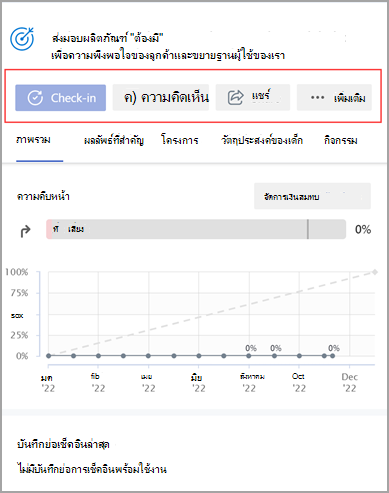
มุมมองการจัดแนว
มุมมอง การจัดแนว จะแสดง OKR และการริเริ่มทั้งหมดในรูปแบบกลุ่ม
เมื่อต้องการเปลี่ยนมุมมอง OKR จากมุมมองรายการเป็นมุมมองแผนภูมิ ให้ทําดังนี้
-
เลือกไอคอน ตัวเลือกมุมมอง
-
เลือก สลับไปยังมุมมองการจัดแนว จากเมนูดรอปดาวน์

จัดแนววัตถุประสงค์ ผลลัพธ์ที่สําคัญ และความคิดริเริ่ม
การทํางานร่วมกับผู้ใช้คนอื่นๆ และทีมคือประโยชน์ที่สําคัญของ OKR การจัดแนววัตถุประสงค์ของคุณขึ้นและลงที่ระดับทีมและองค์กรช่วยให้ทุกคนสามารถบรรลุเป้าหมายร่วมกันได้
เมื่อสร้างวัตถุประสงค์ใหม่:
-
ขยายส่วน รายละเอียด แล้วเลือก จัดชิด
-
ค้นหาชื่อวัตถุประสงค์ ทีม หรือช่วงเวลาจากแถบค้นหา หรือเลือกจากช่วงเวลาและเอนทิตีที่แนะนํา
-
เลือกกล่องกาเครื่องหมายถัดจากรายการที่ต้องการ
-
เลือก สร้าง เมื่อคุณกรอกข้อมูลส่วนที่เหลือเสร็จแล้ว เพื่อสร้างวัตถุประสงค์ ผลลัพธ์หลัก หรือความคิดริเริ่มของคุณ
เมื่อแก้ไขวัตถุประสงค์ ผลลัพธ์หลัก หรือความคิดริเริ่มที่มีอยู่:
-
ไปที่วัตถุประสงค์ ผลลัพธ์หลัก หรือความคิดริเริ่มที่คุณต้องการ แล้วเลือก ตัวเลือกเพิ่มเติม > เพิ่มการจัดแนว
-
ค้นหาวัตถุประสงค์ ทีม เจ้าของ หรือช่วงเวลาจากแถบค้นหา หรือเลือกจากช่วงเวลาและเอนทิตีที่แนะนํา
-
เลือกกล่องกาเครื่องหมายถัดจากรายการที่ต้องการ
-
เลือก บันทึก
เคล็ดลับ: คุณสามารถจัดเป้าหมายให้ตรงกับเป้าหมายหลายข้อเพื่อแสดงการทํางานร่วมกันระหว่างทีมได้ การจัดแนวหลายรายการทํางานในลักษณะเดียวกับการจัดแนวแบบเดียว เลือกกล่องกาเครื่องหมายถัดจากรายการที่คุณต้องการจัดแนว วัตถุประสงค์ที่จัดแนวหลายแบบจะโดดเด่นด้วยไอคอนลูกศรคู่
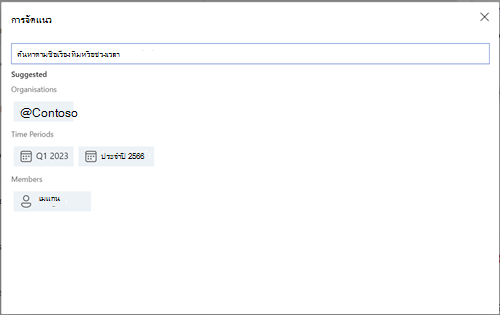
จัดแนวสิทธิ์
เจ้าของ OKR สามารถตั้งค่ามุมมอง จัดแนว และแก้ไขสิทธิ์ตามวัตถุประสงค์ ผลลัพธ์หลัก หรือความคิดริเริ่มได้ โดยการตั้งค่า สิทธิ์การจัดแนว สําหรับ OKR เจ้าของ OKR สามารถหลีกเลี่ยงการจัดแนวของ OKR โดยผู้ใช้อื่นๆ กับ OKR ของพวกเขา ในทํานองเดียวกัน เจ้าของ OKR สามารถควบคุมผู้ชมหรือผู้แก้ไขบน OKR หรือ Initiative ได้
คุณสามารถเลือกสิทธิ์เมื่อสร้างวัตถุประสงค์ ผลลัพธ์หลัก หรือความคิดริเริ่มโดยการเลือก จัดการสิทธิ์
-
ทุกคนสามารถดูและจัดแนวได้:นี่คือตัวเลือกเริ่มต้นที่ทําให้ผู้ใช้ทุกคนในองค์กรของคุณสามารถดูและจัดแนว OKR ของคุณได้ เจ้าของ OKR สามารถควบคุมผู้ใช้ที่สามารถแก้ไข OKR หรือ Initiative นี้ได้
-
ทุกคนสามารถดูได้ เฉพาะบุคคลที่เลือกเท่านั้นที่สามารถจัดแนวได้: ตัวเลือกนี้จะช่วยให้ผู้ใช้ทั้งหมดในองค์กรของคุณสามารถดู OKR ของคุณได้ แต่เฉพาะบุคคลที่คุณให้สิทธิ์การเข้าถึงเท่านั้นที่จะสามารถจัดแนวให้สอดคล้องกับ OKR ของคุณได้ เจ้าของ OKR สามารถควบคุมผู้ใช้ที่สามารถแก้ไขและจัดชิดกับ OKR หรือ Initiative นี้ได้
-
เฉพาะบุคคลที่เลือกเท่านั้นที่สามารถดูและจัดแนวได้: เมื่อคุณเลือกตัวเลือกนี้ เฉพาะบุคคลที่คุณให้สิทธิ์การเข้าถึงเท่านั้นที่จะได้รับอนุญาตให้ดูและ/หรือจัดชิดกับ OKR ของคุณ เจ้าของ OKR สามารถควบคุมผู้ใช้ที่สามารถแก้ไข จัดแนว และดู OKR หรือ Initiative นี้
หมายเหตุ: ตามค่าเริ่มต้น ผู้ใช้ทุกคนในองค์กรจะสามารถมองเห็น OKR ได้ และทุกคนในองค์กรสามารถจัดแนวให้สอดคล้องกับผู้ใช้เหล่านั้นได้ อย่างไรก็ตาม คุณสามารถเปลี่ยนการกําหนดค่านี้ และเลือกการตั้งค่าที่เหมาะสมสําหรับ OKR ได้
เพิ่มสิทธิ์
-
นําทางไปยัง OKR ที่คุณต้องการตั้งค่าสิทธิ์ในการจัดแนว
-
เลือก ตัวเลือกเพิ่มเติม > แก้ไข
-
เลือก จัดการสิทธิ์ แล้วเลือกตัวเลือกที่เหมาะสมโดยใช้ดรอปดาวน์
หมายเหตุ: ตามค่าเริ่มต้น ทุกคนสามารถดูและจัดแนว ตัวเลือกจะถูกเลือก เปลี่ยนแปลงตามต้องการ
-
เลือก บันทึก เพื่อบันทึกการตั้งค่า
เพิ่มสิทธิ์ด้วย Microsoft Entra ID
เจ้าของ OKR ยังสามารถใช้กลุ่ม Microsoft Entra ที่เป็นส่วนหนึ่งของผู้เช่าและ/หรือทีมใน Viva Goals เพื่อให้สิทธิ์ในการดู จัดแนว และแก้ไขการเข้าถึงบน OKR หรือ Initiative ตามตัวเลือกที่เลือกด้านบน
-
นําทางไปยัง OKR ที่คุณต้องการตั้งค่าสิทธิ์ในการจัดแนว
-
เลือก ตัวเลือกเพิ่มเติม > รายละเอียด
-
เลือก จัดการสิทธิ์ แล้วเลือกตัวเลือกที่เหมาะสมโดยใช้ดรอปดาวน์
-
ค้นหากลุ่ม Microsoft Entra ที่เป็นส่วนหนึ่งของผู้เช่าและกําหนดสิทธิ์ให้กับพวกเขา
-
เลือก เสร็จสิ้น เพื่อบันทึกการตั้งค่า
นำสิทธิ์ออก
-
นําทางไปยัง OKR ที่คุณต้องการเอาสิทธิ์การจัดแนวออก
-
เลือก ตัวเลือกเพิ่มเติม > รายละเอียด
-
เลือก จัดการสิทธิ์ แล้วเลือกตัวเลือกที่เหมาะสม
-
เอาผู้ใช้ออกโดยการเลือกรายการดรอปดาวน์กับชื่อผู้ใช้ แล้วเลือก เอาออก
หมายเหตุ: ตามค่าเริ่มต้น ผู้ใช้ต่อไปนี้มีสิทธิ์ในการดูและจัดชิดกับ OKR และไม่สามารถเพิกถอนการเข้าถึงได้ เจ้าของและผู้สร้าง OKR และผู้ใช้ที่ได้รับมอบสิทธิ์หรือผู้ที่รับผิดชอบในการเช็คอิน
เชื่อมต่อและเรียนรู้จากผู้เชี่ยวชาญและเพื่อนร่วมงาน
เข้าร่วมการสนทนาและดูเหตุการณ์ล่าสุดในชุมชน Viva Goals
เรียนรู้เพิ่มเติม
สร้างวัตถุประสงค์ ผลลัพธ์หลัก และความคิดริเริ่มใน Viva Goals










